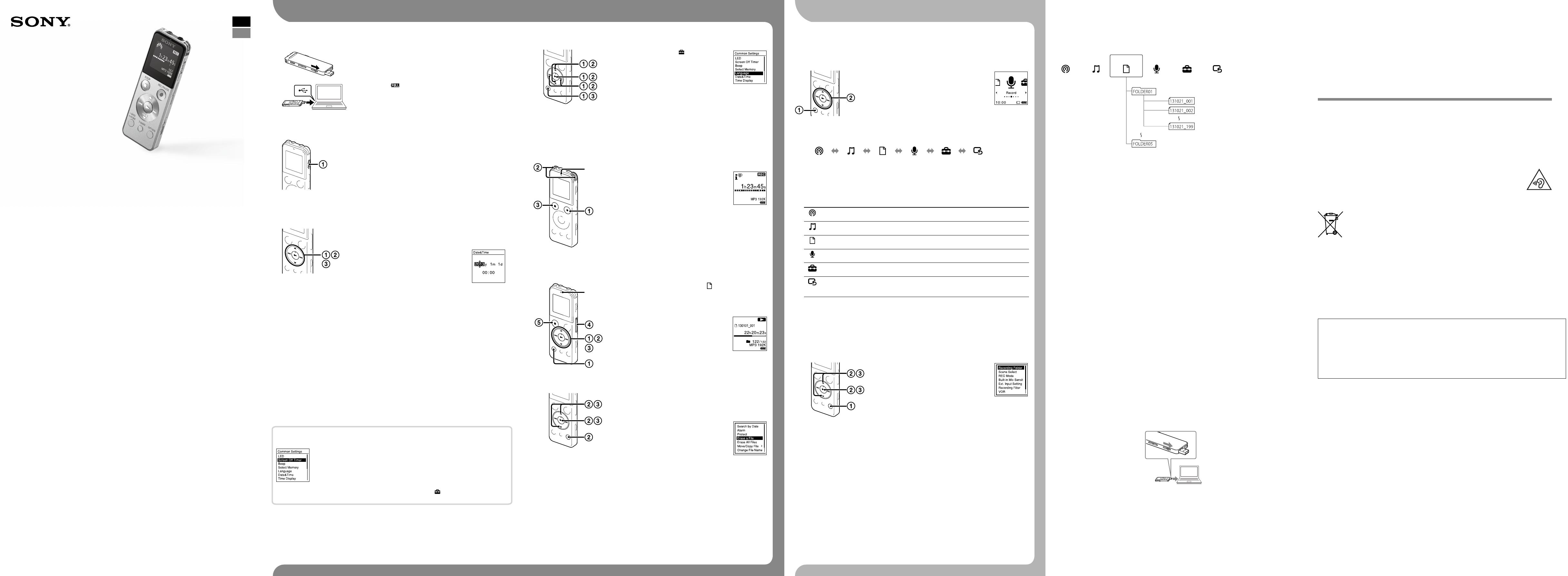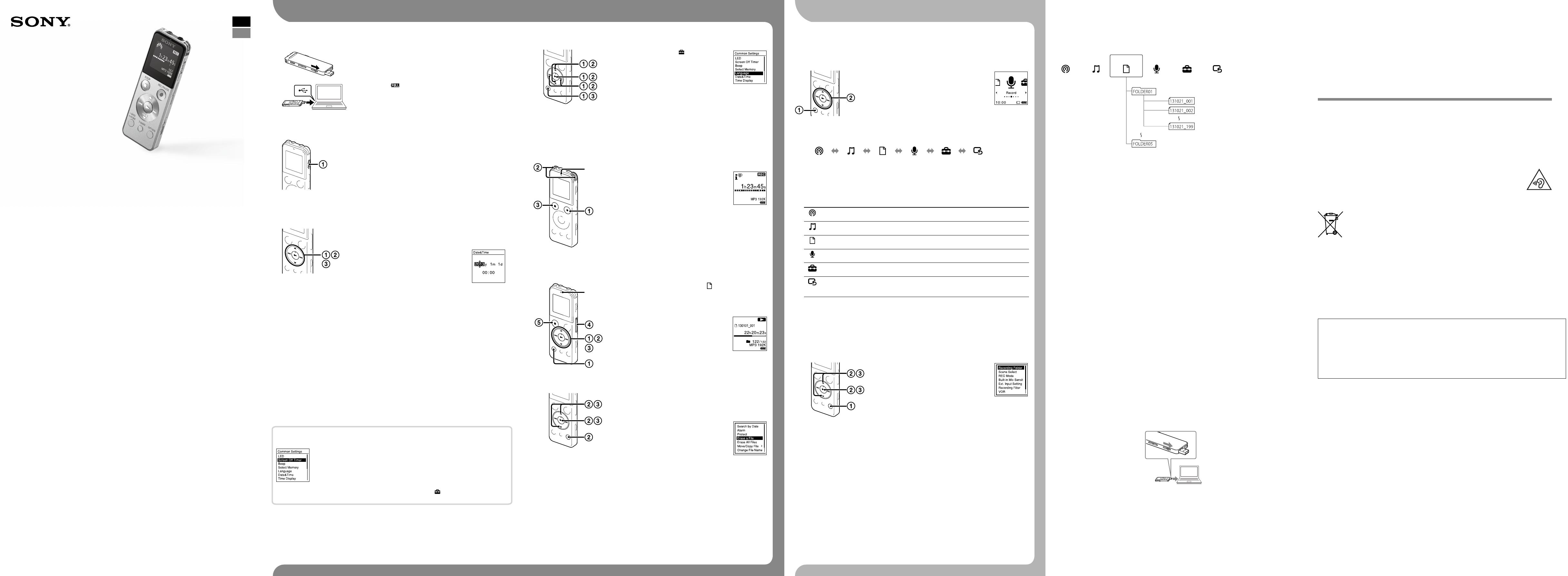
IC Recorder
Kratka navodila
ICD-UX543
Preizkusite svoj novi digitalni diktafon Uporaba menija
1. Napolnite.
–A
–B
Napolnite digitalni diktafon.
Pomaknite drsno ročico USB v smeri puščice (-A) in vstavite
priključek USB v vrata USB računalnika (-B).
Napajanje se začne.
Ko je baterija v celoti napolnjena, indikator napolnjenosti baterije
prikaže napis »
«.
Izklopite digitalni diktafon iz napajanja.
Pazite, da indikator delovanja ne sveti. Nato si v priročniku za
pomoč oglejte navodila za varno odstranjevanje digitalnega
diktafona.
2. Vklopite.
Vklopite napravo.
Povlecite in držite stikalo HOLD•POWER v smeri »POWER«, dokler
se ne prikaže prikazno okno.
Za izklop naprave, povlecite in držite stikalo HOLD•POWER v smeri
»POWER«, dokler se ne prikaže »Power Off«.
Za preprečevanje neželenega delovanja (HOLD)
Povlecite stikalo HOLD•POWER v smeri »HOLD«, dokler se ne prikaže
»HOLD«.
¼ Za izklop stanja HOLD pomaknite stikalo HOLD•POWER proti sredini.
3. Nastavite prvotne nastavitve.
Ko napravo prvič vklopite ali če čas še ni bil nastavljen, se prikaže
»Setting Date&Time« za nastavitev časa.
Pritisnite ali , da izberete »Next«, nato
pa pritisnite (predvajanje/vnos).
Na zaslonu se prikaže okno »Date&Time«.
Pritisnite ali za spremembo letnice in nato pritisnite
(predvajanje/vnos) za vnos števila. Ta postopek ponovite,
da po vrsti nastavite mesec, dan, uro in minuto.
S pritiskom na tipko BACK/HOME lahko kazalec prestavite
na prejšnji element. Ko nastavite minute in pritisnete
(predvajanje/vnos), se na uri prikažejo nastavljeni podatki in se
pojavi nastavitveno okno za vklop ali izklop zvočnega signala.
Pritisnite ali , da izberete »Yes« ali »No«, nato pa pritisnite
.
Ko ste zaključili z nastavitvijo zvočnega signala, se prikaže okno
menija HOME.
ˎ Če pri prvotnih nastavitvah v roku 1 minute ne pritisnete nobenega
gumba, se način za prvotne nastavitve prekliče in se ponovno prikaže
okno menija HOME.
ˎ Nastavitve časa in zvočnega signala lahko nastavite tudi kasneje. Za
podrobnosti si oglejte priročnik za pomoč digitalnega diktafona.
O mapah in datotekah
Zvočne datoteke, posnete z digitalnim diktafonom, se shranijo v mapo na digitalnem diktafonu.
Kot privzeto se samodejno ustvari 5 map, kot je pojasnjeno spodaj:
»FOLDER01« – »FOLDER05«: shranjevanje datotek, posnetih z mikrofonom.
Podcast Music Recorded Files
Mape Datoteke
Record Settings Return to XX*
Uporaba menija HOME
Pritisnite in držite BACK/HOME za prikaz menija HOME in uporabo želene funkcije.
Meni HOME vam omogoča, da izberete želeno funkcijo, raziščete posnete datoteke ali spremenite
nastavitve digitalnega diktafona.
Pritisnite in držite BACK/HOME.
Prikaže se okno menija HOME.
Elementi menija HOME so prikazani v naslednjem zaporedju:
* Funkcija, ki jo trenutno uporabljate, je
prikazana v »XX«.
Podcast Recorded
Files
Record Settings Return to
XX*
Music
Pritisnite ali , da izberete želeno funkcijo, nato pritisnite .
Izberete lahko funkcije, ki so navedene spodaj:
Podcast Izberete lahko datoteke poddaj, ki ste jih uvozili z računalnika, in jih
predvajate.
Music Izberete lahko glasbene datoteke, ki ste jih uvozili z računalnika, in jih
predvajate.
Recorded Files Izberete lahko datoteke, ki ste jih posneli z digitalnim diktafonom, in jih
predvajate.
Record To funkcijo uporabite za prikaz okna za snemanje. Za začetek snemanja
pritisnite REC/PAUSE.
Settings To funkcijo uporabite za prikaz menija Nastavitve, kjer lahko spremenite
različne nastavitve digitalnega diktafona.
Return to XX* To funkcijo uporabite za vrnitev v okno, ki je bilo prikazano pred prikazom
menija HOME.
* Funkcija, ki jo trenutno uporabljate, je prikazana v »XX«.
¼ Pritisnite STOP za vrnitev v okno, ki je bilo prikazano pred prikazom menija HOME.
Uporaba menija OPTION
Meni OPTION se prikaže s pritiskom tipke OPTION.
Elementi menija OPTION se razlikujejo za vsako funkcijo digitalnega diktafona in vam omogočajo
spremembo različnih nastavitev itd.
V meniju HOME izberite funkcijo, ki jo
želite uporabiti in pritisnite OPTION.
Prikažejo se elementi menija OPTION za
izbrano funkcijo.
Pritisnite ali , da izberete element menija, za katerega
želite spremeniti nastavitev in pritisnite (predvajanje/
vnos).
Pritisnite ali , da izberete želeno nastavitev in pritisnite
(predvajanje/vnos).
¼
ˎ V priročniku za pomoč si preberite podrobnosti o nastavitvenih možnostih za vsako funkcijo.
ˎ Pritisnite STOP za vrnitev v okno, ki je bilo prikazano pred prikazom menija OPTION.
4. Izberite jezik menija.
Izberite BACK/HOME – » Settings« –
»Common Settings« – »Language« in nato
pritisnite (predvajanje/vnos).
Pritisnite ali , da izberete jezik, ki ga želite uporabljati na
zaslonu, in pritisnite (predvajanje/vnos).
Na voljo so navodila v naslednjih jezikih:
Deutsch (nemščina), English (angleščina)*, Español (španščina),
Français (francoščina), Italiano (italijanščina), Русский (ruščina)
* Privzeta nastavitev
Pritisnite in držite BACK/HOME za vrnitev v meni HOME.
5. Posnemite.
Indikator
delovanja
Vgrajen mikrofon
¼ Preden začnete uporabljati digitalni diktafon, pomaknite stikalo
HOLD•POWER proti sredini, da preklopite iz stanja HOLD.
Pritisnite REC/PAUSE.
Snemanje se začne in lučka indikatorja
delovanja se prižge rdeče.
Namestite digitalni diktafon tako, da bo vgrajeni mikrofon
usmerjen proti viru, ki ga želite snemati.
Za zaustavitev snemanja pritisnite STOP.
Prikaže se napis »Please wait« (»Prosimo počakajte«) in se prikaže
okno ustavitve snemanja.
Po ustavitvi snemanja lahko s pritiskom na predvajate pravkar
posneto datoteko.
6. Poslušajte.
Indikator
delovanja
Pritisnite ali , da izberete » Recorded Files« v
meniju HOME in nato pritisnite .
Pritisnite ali , da izberete želeno mapo, nato pritisnite
.
Pritisnite ali , da izberete želeno
datoteko, nato pritisnite .
Predvajanje se začne in lučka indikatorja
delovanja se prižge zeleno.
Glasnost prilagodite tako, da pritiskate VOL –/+.
Za zaustavitev predvajanja pritisnite STOP.
7. Izbrišite.
Ko datoteko izbrišete, je ne morete več obnoviti.
Izberite datoteko, ki jo želite izbrisati, ko je digitalni diktafon
v načinu snemanja, ustavitvi predvajanja ali predvajanja.
Izberite OPTION – »Erase a File« in pritisnite
.
Prikaže se »Erase?« in izbrana datoteka se
predvaja za potrditev izbrisa.
Izberite »Yes« in pritisnite .
V prikaznem oknu se prikaže »Please Wait« (»Prosimo počakajte«)
in izbrana datoteka bo izbrisana.
Uporaba časovnika Screen Off Timer
Da se baterija ne bi preveč porabljala, je časovnik za izklop zaslona nastavljen na
»Auto Screen Off«. Če je časovnik za izklop zaslona nastavljen na »Auto Screen
Off« in v načinu ustavitve pribl. 30 sekund, v načinu snemanja in predvajanja pa 10
sekund ni izvedena nobena operacija, se zaslon samodejno izklopi. Ko je zaslon
izklopljen, lahko gumbe vseeno uporabljate. Za vklop zaslona pritisnite BACK/
HOME.
¼ Če želite časovnik za izklop zaslona onemogočiti, izberite BACK/HOME – » Settings« – »Common Settings«
– »Screen Off Timer« in izberite »No Auto Screen Off«.
Opomba
Glede na državo ali regijo nekateri modeli ali izbirni dodatki niso na voljo.
ˎ Digitalni diktafon (1)
ˎ Stereo slušalke (1)
ˎ USB-kabel za povezavo (1)
ˎ Nosilna torbica (1)
ˎ Kratka navodila
ˎ Programska oprema, Sound
Organizer (namestitvena
datoteka je shranjena v
vgrajenem pomnilniku, tako
da jo lahko namestite v svoj
računalnik.)
ˎ Priročnik za pomoč (datoteka
HTML, shranjena v vgrajenem
pomnilniku, da jo je mogoče
enostavno prekopirati na vaš
računalnik.)
Preverite priloženo vsebino.
ˎ Elektret kondenzatorski
mikrofon ECM-CS3, ECM-TL3
ˎ USB AC adapter AC-UD20,
AC-U501AD, AC-U50AG
Izbirni dodatki
Spoznajte novi Sonyjev digitalni diktafon!
To so kratka navodila, ki vas podučijo o osnovnem delovanju digitalnega diktafona. Natančno jih preberite.
Želimo vam čim več užitkov z novim Sonyjevim digitalnim diktafonom.
Uporaba računalnika
Namestitev priročnika za pomoč na vaš računalnik
Če namestite priročnik za pomoč na vaš računalnik iz vgrajenega pomnilnika digitalnega diktafona, lahko
poiščete podrobne postopke in možne rešitve, če naletite na težavo.
Pomaknite drsno ročico USB na hrbtni strani digitalnega diktafona in vstavite priključek USB
v vrata USB računalnika.
V operacijskem sistemu Windows: Kliknite [Računalnik] (ali [Moj računalnik]), nato pa
dvokliknite na [IC RECORDER] [FOR WINDOWS].
V operacijskem sistemu Mac: Dvokliknite na [IC RECORDER] na namizju.
Namestite priročnik za pomoč.
V operacijskem sistemu Windows: Dvokliknite [Help_Guide_Installer] (ali [Help_Guide_Installer.exe]).
V operacijskem sistemu Mac: Dvokliknite [Help_Guide_Installer_for_mac.app]. (v10.5.8 ali novejši)
Za nadaljevanje z namestitvijo sledite navodilom na zaslonu.
Po koncu namestitve dvokliknite ikono [Help_Guide_icdu54_ce.htm] na namizju, če imate OS
Windows (ali v Iskalniku, če imate OS Mac).
Prikaže se priročnik za pomoč.
Priročnik za pomoč si lahko ogledate tudi na naslednji domači strani za podporo strankam z
digitalnim diktafonom Sony:
http://rd1.sony.net/help/icd/u54/ce/
Na voljo so navodila v naslednjih jezikih:
angleščina, francoščina, nemščina, španščina, nizozemščina, italijanščina, portugalščina, švedščina,
madžarščina, češčina, turščina, poljščina, grščina, ruščina, ukrajinščina.
Namestitev aplikacije Sound Organizer
Namestite aplikacijo Sound Organizer na vaš računalnik.
Opomba
Aplikacija Sound Organizer je združljiva samo z OS Windows. Z OS Mac ni združljiva.
¼ Ko namestite aplikacijo Sound Organizer, se prijavite v račun s skrbniškimi pravicami.
Pomaknite drsno ročico USB na hrbtni strani digitalnega diktafona in vstavite priključek USB
v vrata USB računalnika.
Če digitalnega diktafona ne morete povezati z računalnikom neposredno, uporabite USB-kabel za
povezavo.
Preverite, ali je bil digitalni diktafon ustrezno prepoznan.
Ko je digitalni diktafon povezan z računalnikom, je na zaslonu diktafona prikazano sporočilo
»Connecting«.
Pojdite na meni [Start], kliknite [Računalnik] (ali [Moj računalnik]) in nato dvokliknite
[IC RECORDER] [FOR WINDOWS].
Dvokliknite [SoundOrganizerInstaller_V150] (ali [SoundOrganizerInstaller_V150.exe]).
Sledite navodilom na zaslonu.
Sprejeti morate pogoje licenčne pogodbe: izberite [I accept the terms in the license
agreement], nato pa kliknite [Next].
SI
SK
Ko se prikaže okno [Setup Type], izberite [Standard] ali [Custom], nato pa kliknite [Next].
Sledite navodilom na zaslonu in nastavite namestitvene nastavitve, ko izberete [Custom].
Ko se prikaže okno [Ready to Install the Program], kliknite [Install].
Namestitev se začne.
Ko se prikaže okno [Sound Organizer has been installed successfully.], označite [Launch
Sound Organizer Now], nato pa kliknite [Finish].
Opomba
Po koncu namestive aplikacije Sound Organizer boste morda morali ponovno zagnati računalnik.
Opomba
Če formatirate vgrajeni pomnilnik, bodo vsi podatki, ki so v pomnilniku, izbrisani. (Prav tako bosta izbrisana
priročnik za pomoč ter programska oprema Sound Organizer.)
OPOZORILO
Baterij (kompleta baterij ali nameščenih baterij) ne izpostavljajte dlje časa pretirani toploti, npr. neposredni
sončni svetlobi, ognju ali podobno.
Obvestilo strankam: naslednji podatki so veljavni samo za opremo, prodano v državah,
ki upoštevajo smernice EU
Proizvajalec: Sony Corporation, 1-7-1 Konan Minato-ku Tokyo, 108-0075 Japonska
Skladnost izdelkov za EU: Sony Deutschland GmbH, Hedelfinger Strasse 61, 70327 Stuttgart, Nemčija
Ne poslušajte dlje časa pri visoki ravni glasnosti, da preprečite morebitno okvaro sluha.
Odstranitev odpadnih baterij in električne in elektronske opreme (veljavno v Evropski uniji in ostalih
evropskih državah s sistemom ločenega zbiranja odpadkov)
Ta simbol na izdelku, bateriji ali na embalaži pomeni, naj se z izdelkom in baterijo ne ravna enako
kot z gospodinjskimi odpadki.
Pri nekaterih baterijah se ta simbol uporablja v kombinaciji z oznako za kemijski element. Oznaka
za živo srebro (Hg) ali svinec (Pb) je dodana v primeru, da baterija vsebuje več kot 0,0005% živega
srebra ali več kot 0,004% svinca.
S tem, ko izdelke in baterije pravilno odvržete, pripomorete k preprečevanju potencialnih negativnih posledic za
okolje in naše zdravje, ki bi ga povzročilo nepravilno odvrženje. Z recikliranjem materialov bomo ohranili naravne
vire.
V primeru izdelkov, ki zaradi varnosti, zmogljivosti ali shranjevanja podatkov potrebujejo stalno povezavo z
vgrajeno baterijo, naj to baterijo zamenja le usposobljeno servisno osebje.
Da se zagotovi ustrezno ravnanje z baterijo in električno in elektronsko opremo, oddajte izrabljene izdelke na
zbirni točki za recikliranje električne in elektronske opreme.
Za vse ostale baterije vas prosimo, da preberete poglavje o varni odstranitvi baterij iz izdelka. Baterijo predajte
na zbirni točki za recikliranje odpadnih baterij.
O podrobnostih glede recikliranja tega izdelka ali baterije lahko povprašate na upravni enoti, službi oddajanja
gospodinjskih odpadkov ali v trgovini, kjer ste izdelek ali baterijo kupili.
Priključljiv dodatek: slušalke
ˎ Predvajanje posnete glasbe je omejeno na zasebno uporabo. V nasprotnem primeru potrebujete dovoljenje
imetnika avtorskih pravic.
ˎ Družba Sony ne odgovarja za nepopolne posnetke/prenose ali okvarjene podatke zaradi težav digitalnega
diktafona ali računalnika.
ˎ Besedilo na digitalnem diktafonu morda ne bo pravilno prikazano. To je odvisno od vrste besedila in uporabljenih
znakov. Do tega pride:
ˋ zaradi zmogljivosti povezanega digitalnega diktafona;
ˋ če digitalni diktafon ne deluje pravilno;
ˋ če je vsebina napisana v jeziku ali z znaki, ki jih digitalni diktafon ne podpira.
Blagovne znamke
ˎ Microsoft, Windows, Windows Vista in Windows Media so registrirane blagovne znamke ali blagovne znamke
družbe Microsoft Corporation v Združenih državah in/ali drugih državah.
ˎ Mac OS je blagovna znamka družbe Apple Inc., registrirana v ZDA in drugih državah.
ˎ Zvočna kodirna tehnologija MPEG Layer-3 in patenti so uporabljeni z licenco družb Fraunhofer IIS in Thomson.
Vse ostale blagovne znamke in registrirane blagovne znamke so blagovne znamke in registrirane blagovne
znamke njihovih lastnikov. Poleg tega znaka “™” in “®” v tem priročniku nista uporabljena pri vsaki blagovni
znamki.
This product is protected by certain intellectual property rights of Microsoft Corporation. Use or distribution of
such technology outside of this product is prohibited without a license from Microsoft or an authorized Microsoft
subsidiary.
Napetost
Enoto uporabljajte le pri 3,7 V DC z vgrajeno
polnjivo ion-litijsko baterijo.
Varnost
Naprave ne uporabljajte med vožnjo, kolesarjenjem
ali upravljanjem katerega koli drugega
motoriziranega vozila.
Ravnanje z napravo
ˎ Naprave ne puščajte v bližini virov toplote, na
neposredni sončni svetlobi ali v zaprašenih
prostorih in je ne izpostavljajte mehanskim
sunkom.
ˎ V primeru, da v enoto pride kakršnakoli snov
v trdem ali tekočem agregatnem stanju, naj
jo pred nadaljevanjem uporabe preveri za to
usposobljena oseba.
ˎ Ko uparabljate vaš digitalni diktafon, ne pozabite
slediti spodaj opisanim opozorilom, da bi
preprečili poškodbo ohišja ali povzročitev okvare
digitalnega diktafona.
ˋNe vsedajte se z digitalnim diktafonom v
zadnjem žepu.
ˋNe polagajte digitalnega diktafona, ovitega
s kablom slušalk, v torbo, prav tako pa ne
izpostavljajte torbe močnim zunanjim vplivom.
Če imate kakršna koli vprašanja ali težave v zvezi
z napravo, se obrnite na najbližjega prodajalca
izdelkov Sony.
Opozorila
Kapaciteta (uporabniku razpoložljiva kapaciteta*
1
*
2
)
4 GB (pribl. 3,60 GB = 3.865.470.566 bajtov)
*
1
Za upravljanje datotek se porabi majhna količina notranjega pomnilnika in zato ni na voljo za uporabniško
shranjevanje.
*
2
Če je vgrajeni pomnilnik formatiran z digitalnim diktafonom.
Mere (š/v/g) (brez štrlečih delov in krmilnih tipk) (JEITA)*
3
Pribl. 36,6 mm × 101,5 mm × 10,5 mm
Teža (JEITA)*
3
Pribl. 49 g
*
3
Izmerjena vrednost po standardu JEITA (Japan Electronics and Information Technology Industries Association)